【摘要】:图12-3 绘制方格网03 单击绘图工具栏j按钮,绘制出园路的大致走向,效果如图12-4所示。图12-4 绘制多段线图12-5 拟合并调整多段线05 以同样的方法绘制出住宅小区其他的主体园路,效果如图12-6所示。图12-6 绘制园路提示:如果是绘制直型的园路,可以通过直线和偏移等命令绘制;如果绘制弯曲的道路造型,除了上面的方法,一般常用的是结合样条曲线和弧线命令进行绘制;一主体园路宽度通常为3000—4000mm,而园路匝道一般可以为1000—1500mm。

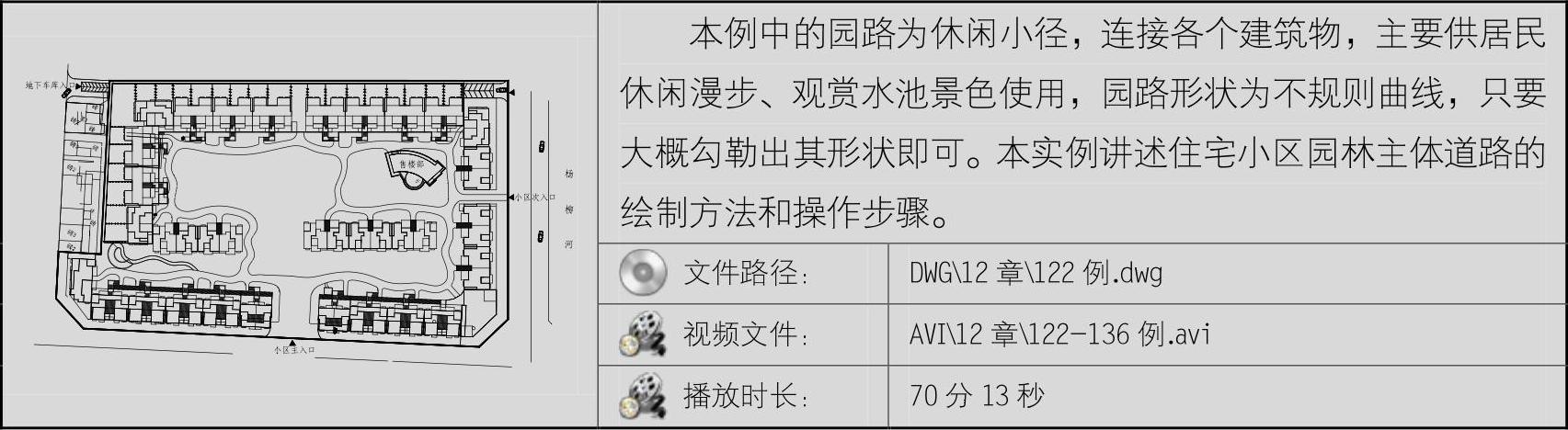
01 打开本书配套光盘“第12章\住宅小区原建筑图纸.dwg”文件,在原有的建筑基础上进行园路的绘制,如图12-2所示。

图12-2 插入基础图形
提示:一般由建筑专业的设计师提供小区建筑总平面CAD图,使用CAD软件,对总平面图进行修改i理,关闭或删除其中一些不需要的图线。
02 单击工具栏 按钮,打开“图层特性管理器”,新建一个名为“园路”的图层,并将其置为当前图单击绘图工具栏
按钮,打开“图层特性管理器”,新建一个名为“园路”的图层,并将其置为当前图单击绘图工具栏 按钮,绘制水平线和垂直线;单击修改工具栏
按钮,绘制水平线和垂直线;单击修改工具栏 按钮,偏移的距离均为5000,生成各,可通过网格定位的方法来确定园路的方向,效果如图12-3所示。
按钮,偏移的距离均为5000,生成各,可通过网格定位的方法来确定园路的方向,效果如图12-3所示。
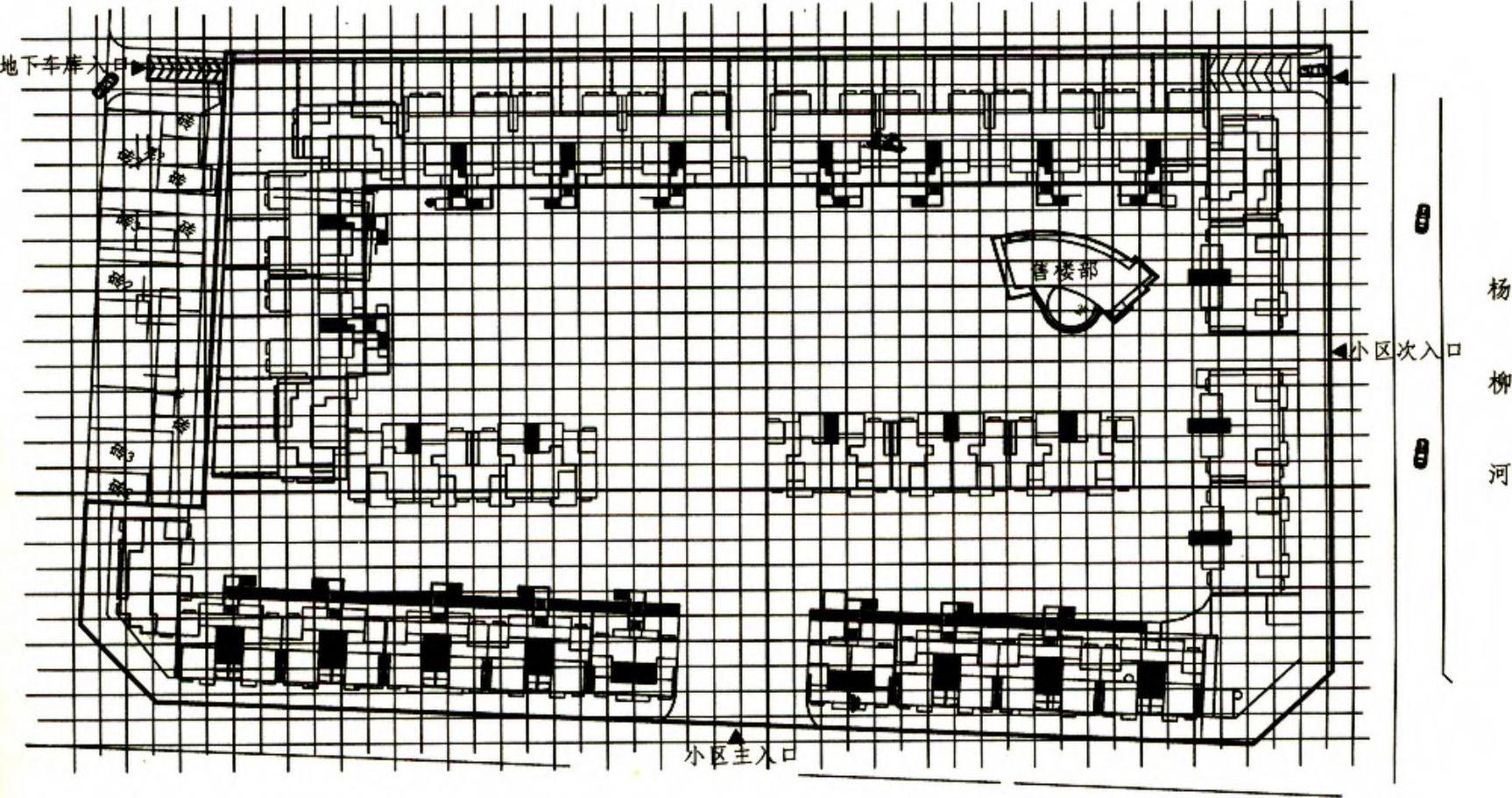
图12-3 绘制方格网
03 单击绘图工具栏j按钮,绘制出园路的大致走向,效果如图12-4所示。
04 选择绘制好的多段线,输入”PE”命令,再输入“F”表示“拟合”多段线,按下空格键退出;这时,绘制的多段线就会变成样条曲线,然后通过夹点编辑命令,调整样条曲线,效果如图12-5所示。(www.xing528.com)

图12-4 绘制多段线
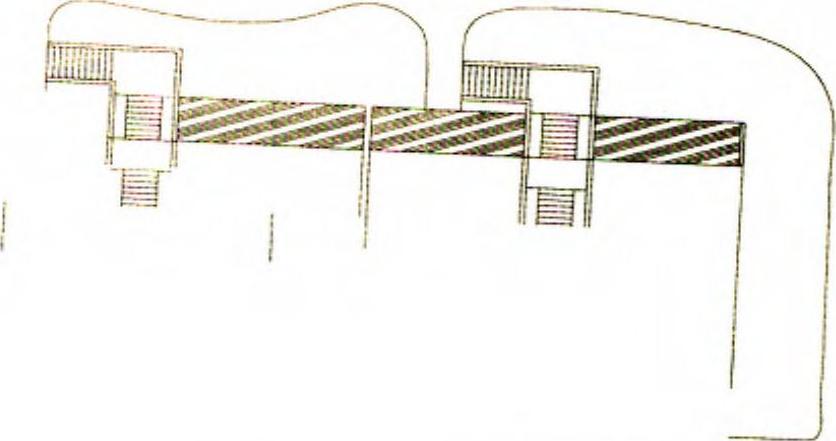
图12-5 拟合并调整多段线
05 以同样的方法绘制出住宅小区其他的主体园路,效果如图12-6所示。
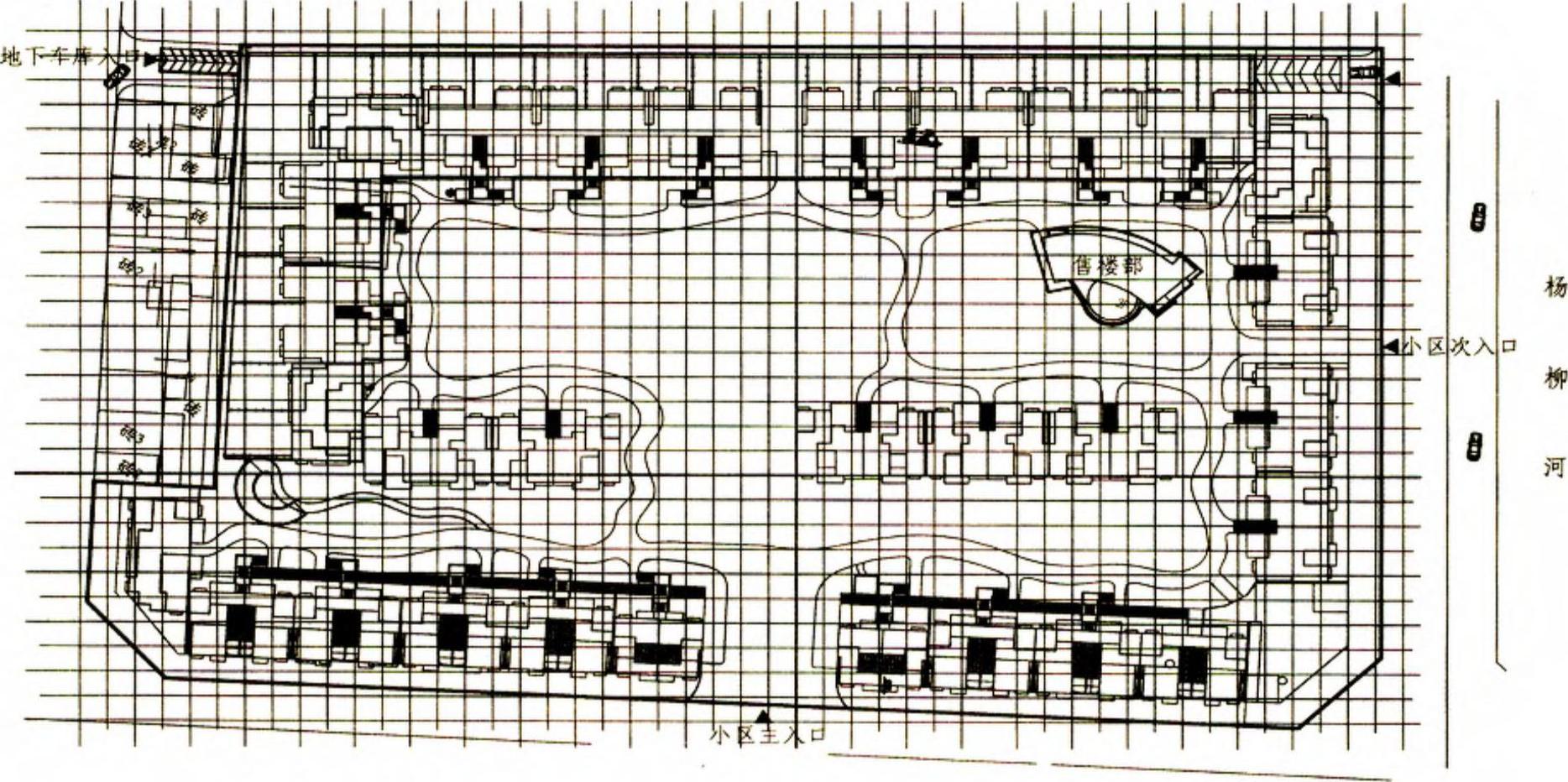
图12-6 绘制园路
提示:如果是绘制直型的园路,可以通过直线和偏移等命令绘制;如果绘制弯曲的道路造型,除了上面的方法,一般常用的是结合样条曲线和弧线命令进行绘制;一主体园路宽度通常为3000—4000mm,而园路匝道一般可以为1000—1500mm。
免责声明:以上内容源自网络,版权归原作者所有,如有侵犯您的原创版权请告知,我们将尽快删除相关内容。




